無料のDAW、cakewalk by bandlabのインストールの手順を画像付きでご紹介します。
cakewalk by bandlabのインストールの手順
- Band Lab assistantのインストール
- Band Labにログイン
- Appsからcakewalk by bandlabをインストール
Band Lab assistantのインストール
まずはBand Lab assistantというものをインストールします。
こちらのサイトにアクセスして、「Download」のボタンをクリック。
ダウンロードができたら、「bandlab-assistant-windows-latest.exe」をクリックしてインストールします。
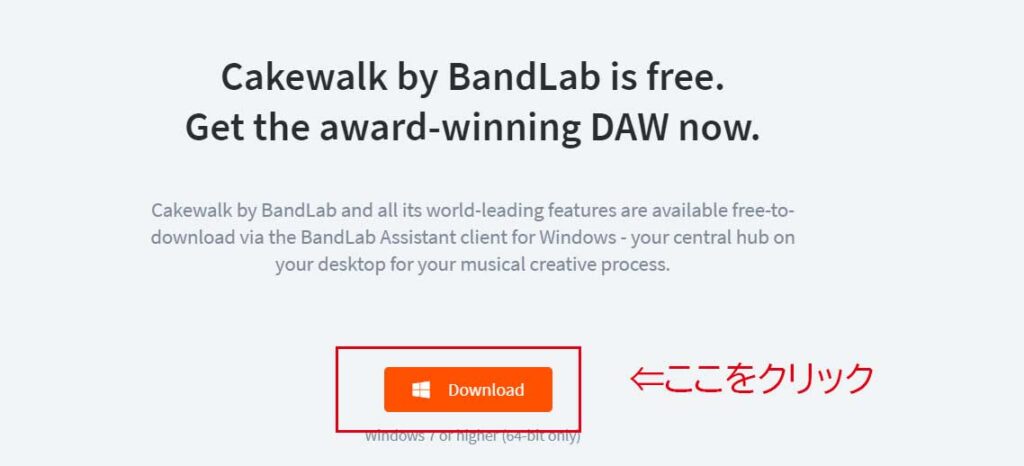
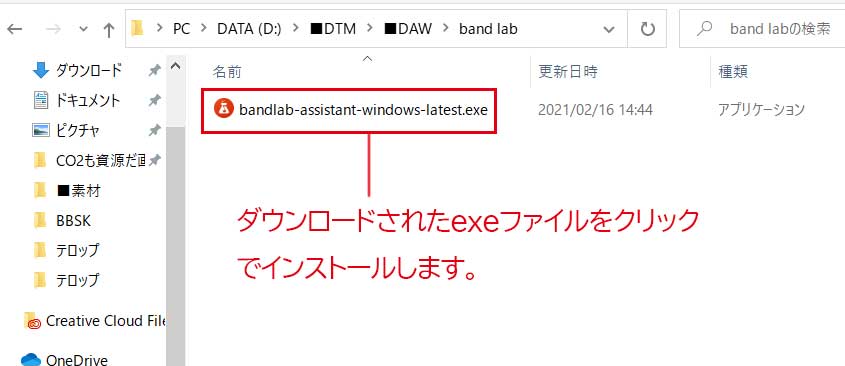
Band Labにログイン
インストールが完了すると、下記画像のようなものが開きますのでログインしてください。
アカウントを持っていない場合は、「Sing Up」からアカウントを作ることができます。もちろん無料です。
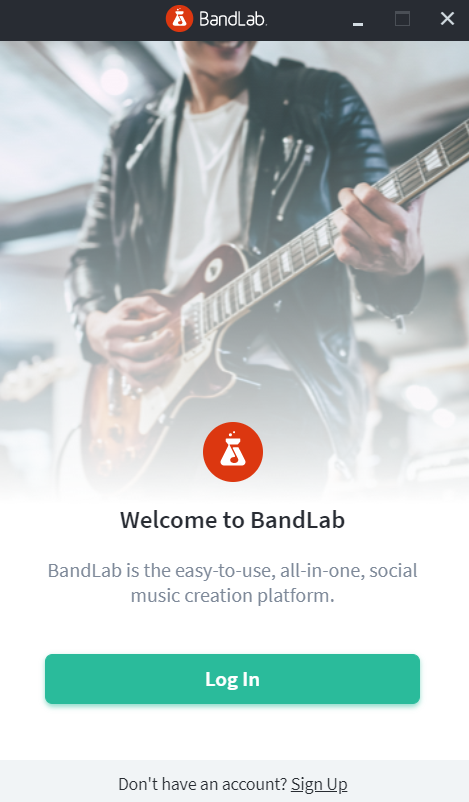
Appsからcakewalk by bandlabをインストール
ログインしたら、上のタブから”Apps”をクリックして、Cakewalkをインストールしましょう!
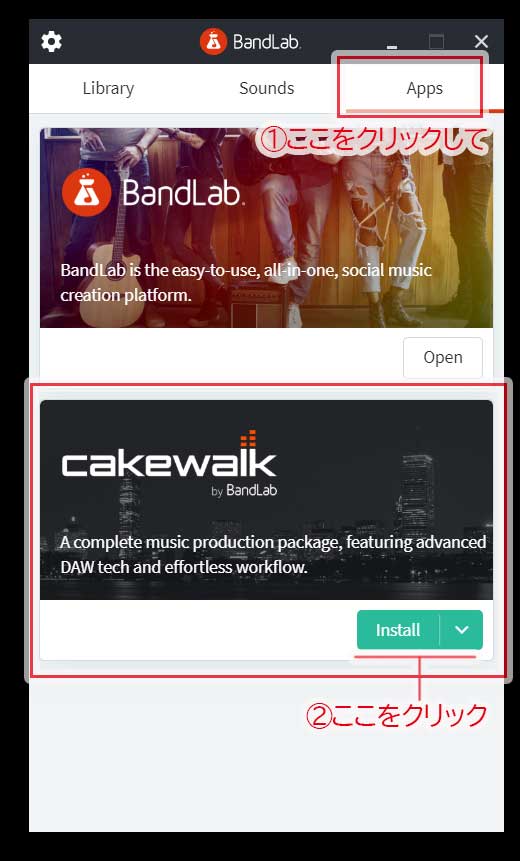
インストールするときに、下のような選択画面が出ます。
Studio Instruments Suite だけ選択しておけば大丈夫です。(Melodyneのチェックは消せなかった。)
ちなみに軽く説明しておくと、
- Studio Instruments Suite・・・いろんな音源。これは必要。
- Drum Replacer・・・録音したドラムの音を抜き出して編集するやつ。すごいけどほとんど使わない。
- Melodyne・・・オーディオ(録音した音)編集のやつの体験版。すごいけどほとんど使わない。
- Theme Editor・・・なんかCakewalk上のアイコン作ったりするやつ。いらない。
です!
オーディオ編集をがっつりするようになるころには、有料のDAWが視野に入っているはずです。
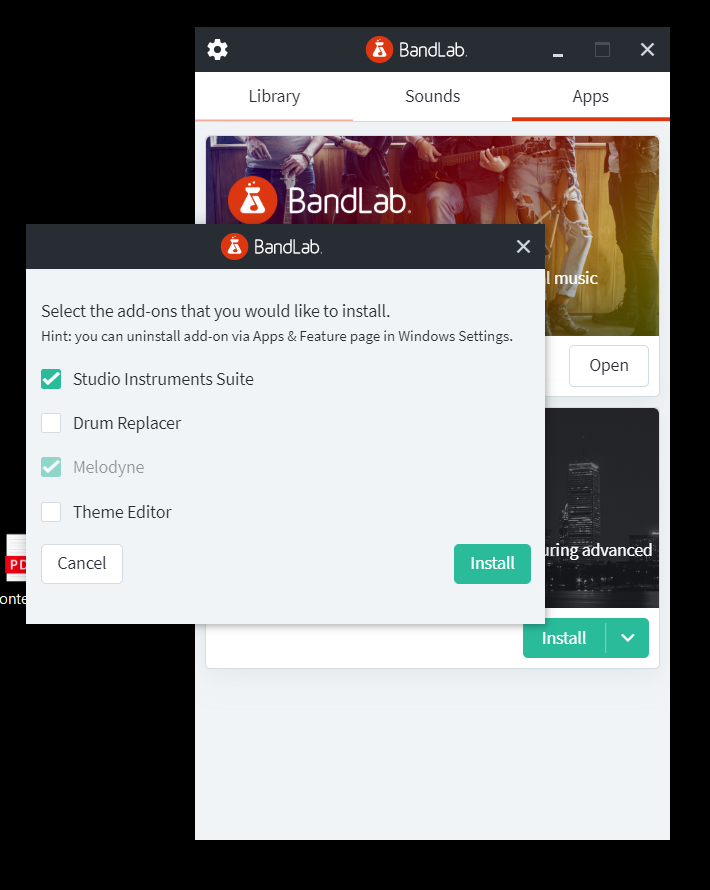
そのほかはそのまま進んで大丈夫です。
cakewalk by bandlabのインストールが完了したら
インストールが完了したらデスクトップにアイコンができているので、それをクリックでいつでも使うことができます!
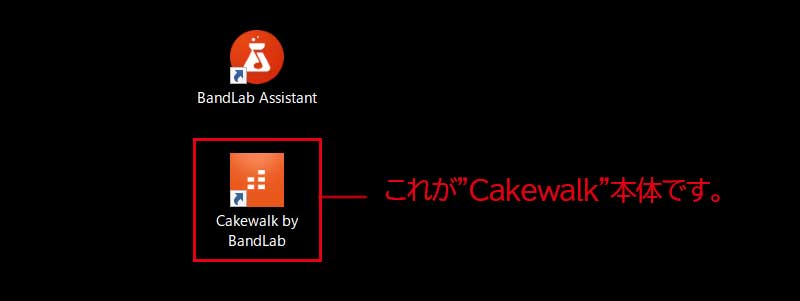
それでは楽しいDTMライフを!










コメント